Niekada negalite transliuoti 24 valandas per parą, 7 dienas per savaitę, tam tikru momentu jums reikia šiek tiek prastovos, net jei norite miegoti. Per tą laiką jūsų „Twitch“ kanalas tiesiog sėdi be darbo ir nieko nedaro. Galite palikti savo puslapį ant reklamjuostės paveikslėlio, pasveikindami naujus žiūrinčiuosius arba informuodami lankytojus, kada prasidės kitas srautas, vietoj to galite pasirinkti naudoti savo srautą kitiems transliuotojams palaikyti ir reklamuoti taip pat.
Šis kanalo panaudojimo kitiems srautinio perdavimo teikėjams palaikyti procesas vadinamas „priegloba“ ir iš esmės atkuria kažkieno srautą jūsų kanalo puslapyje. Nors galite pasirinkti priglobti kitus transliuotojus rankiniu būdu, tam reikės reguliariai atsiminti ir reikalauti, kad srautas, kurį rekomenduojate, būtų pasiekiamas tinkamu laiku. Vietoj to, lengviau sukonfigūruoti kanalą, kad jis automatiškai priglobtų vieną ar daugiau kanalų, kai jie yra tiesiogiai, o jūs ne.
Jei norite sukonfigūruoti kanalą, kad jis automatiškai priglobtų draugų srautus, kai esate neprisijungę, tai galite padaryti naudodami kūrėjo prietaisų skydelį. Norėdami atidaryti prietaisų skydelį, spustelėkite savo profilio nuotrauką viršutiniame dešiniajame kampe, tada spustelėkite „Kūrėjo informacijos suvestinė“.
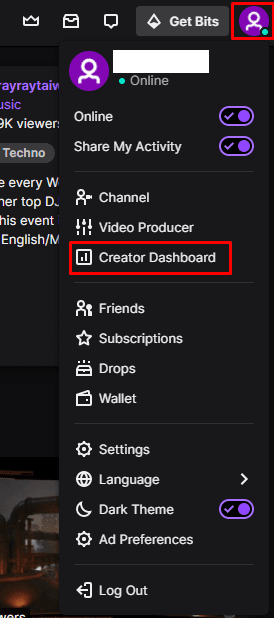
Atsidūrę kūrėjo prietaisų skydelyje, kairiajame stulpelyje išplėskite kategoriją „Nuostatos“, tada spustelėkite „Kanalas“ ir slinkite iki pat apačios iki trečios ir paskutinės skilties, pavadintos „Automatinis priegloba“. Norėdami įjungti automatinį prieglobą, spustelėkite slankiklį „Automatiniai prieglobos kanalai“ į padėtį „Įjungta“. Kad tai veiktų, turite įtraukti kanalus, kuriuos norite priglobti, prie savo „Prieglobos sąrašo“ ir pasirinkti, kaip jiems teikti pirmenybę.
Norėdami nustatyti sąrašo prioritetų nustatymą, naudokite nustatymą „Priglobos prioritetas“, kad pasirinktumėte „Priglobti kanalus tokia tvarka, kokia jie rodomi sąraše“ arba „Priglobos kanalai atsitiktine tvarka iš sąrašo“. Kai tai padarysite, spustelėkite „Prieglobos sąrašas“, kad galėtumėte valdyti kanalų, kuriuos automatiškai priglobsite, sąrašą.
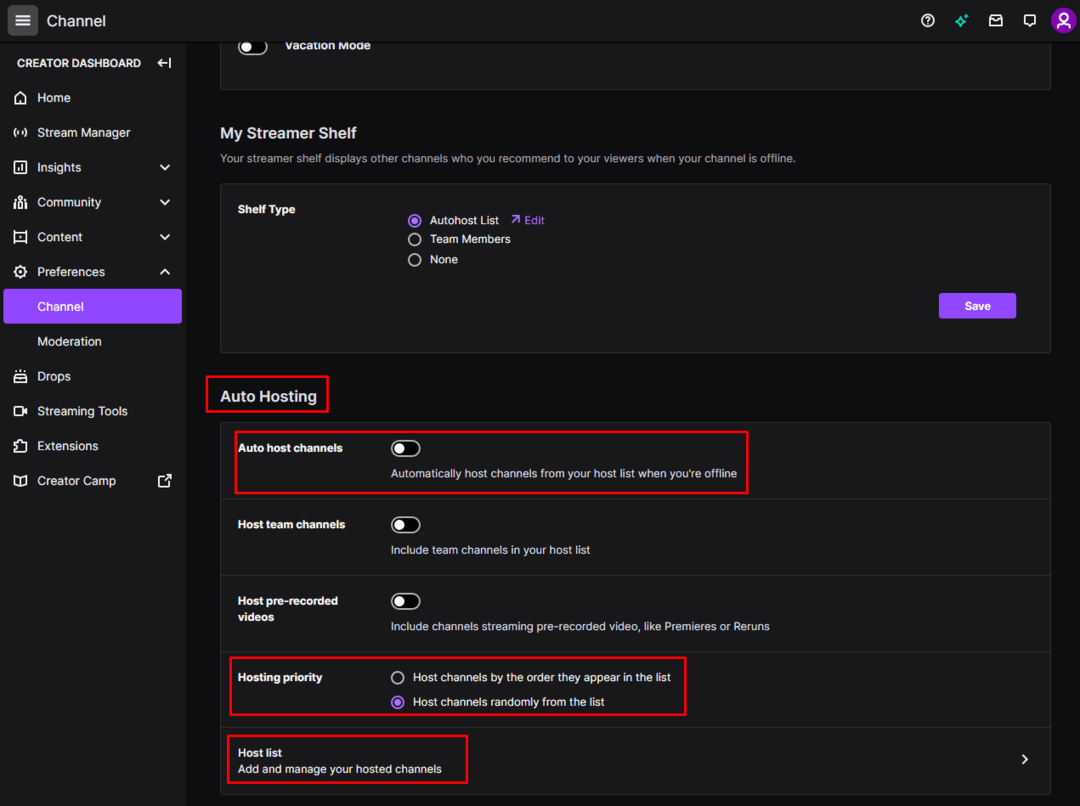
Prieglobos sąraše ieškokite kanalo ar kanalų, kuriuos norite automatiškai priglobti, naudotojo vardo, tada spustelėkite „Pridėti“, kai juos rasite. Jei pasirinkote „Priglobti kanalus tokia tvarka, kokia jie rodomi sąraše“, tuomet turėtumėte spustelėti ir vilkti sąraše esančius įrašus, kad pertvarkytumėte juos pagal savo pageidavimus.
